Con un Timely cuenta, puede importar fácilmente eventos de Eventbrite y otras fuentes en línea. Importación de eventos en su calendario en línea puede ahorrarle mucho tiempo. Puedes agregar el evento de Eventbrite a tu calendario sin tener que copiar y pegar toda la información. En esta publicación, aprenderá cómo importar eventos de Eventbrite con Timely Extensión de Google Chrome.
1. Instalación Timely Extensión de calendario de Chrome
Para importar eventos de Eventbrite a tu Timely Calendario, primero deberá descargar e instalar Timely Extensión de Google Chrome en su navegador. Ir a Timelypágina de extensión de Chrome Web Store, luego, haga clic en el botón “Agregar a Chrome" (Create option set).

Se abrirá una ventana emergente en la pantalla para que confirmes la acción. Simplemente haga clic en el "Añadir extensión” y el Timely La extensión de calendario se agregará a su navegador.
2. Iniciar sesión con su Timely Credenciales de cuenta
Una vez que haya instalado la extensión, TimelyEl icono de marca de verificación verde aparecerá en la esquina superior derecha de su navegador Chrome. Haga clic en el icono e ingrese su Timely , login detalles haciendo clic en el Iniciar Sesión .

Después de iniciar sesión en Timely Extensión de Google Chrome, podrá ver una lista desplegable con todos Timely calendarios bajo su cuenta. Selecciona el calendario al que deseas agregar eventos de Eventbrite.

3. Importación de eventos de Eventbrite con la extensión de Chrome
Para importar eventos de EventBrite a su agenda de eventos, primero abra el navegador Google Chrome. Luego, vaya al sitio web de Eventbrite: https://www.eventbrite.com/.
A continuación, haga clic en el icono de la extensión en la esquina superior derecha de su navegador. Selecciona el Timely extensión de calendario e inicie sesión en su Timely cuenta, si no lo ha hecho.
Si está importando eventos organizados por otros, puede usar la barra de búsqueda y los filtros de Eventbrite para buscar eventos y agregarlos a su Timely calendario. Cuando encuentre una publicación de evento interesante, haga clic en ella. Los detalles del evento se abrirán en una nueva página. Si está importando un evento que creó, vaya directamente a la página del evento.
En la parte superior de la página, verá un botón verde. tiene el Timely icono, la palabra Salvar, y una flecha blanca.
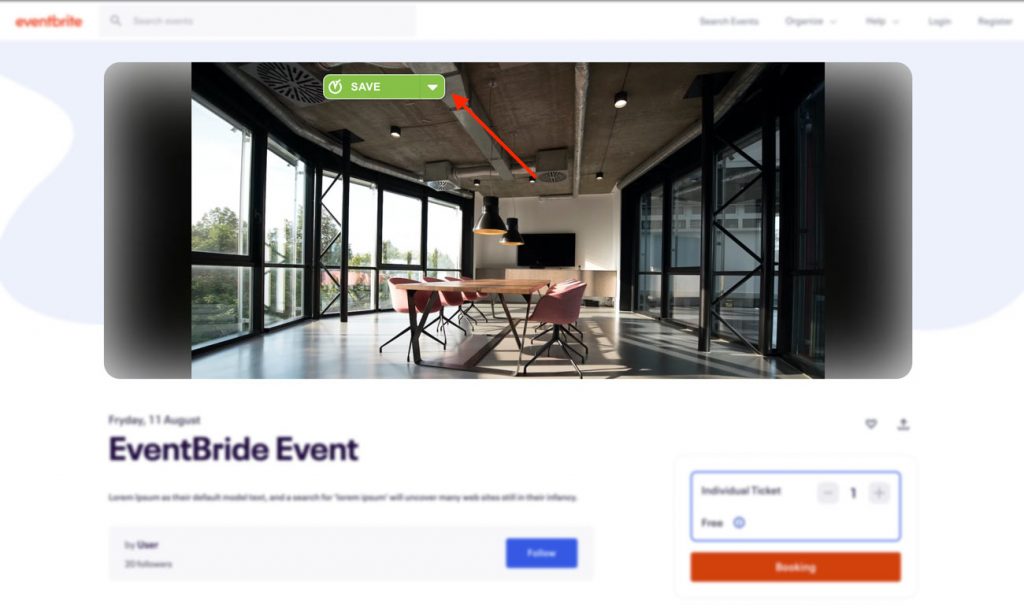
Si desea categorizar el evento antes de importarlo, primero haga clic en la flecha blanca. Aparecerá un cuadro verde en la pantalla con los filtros y etiquetas predeterminados de su calendario.
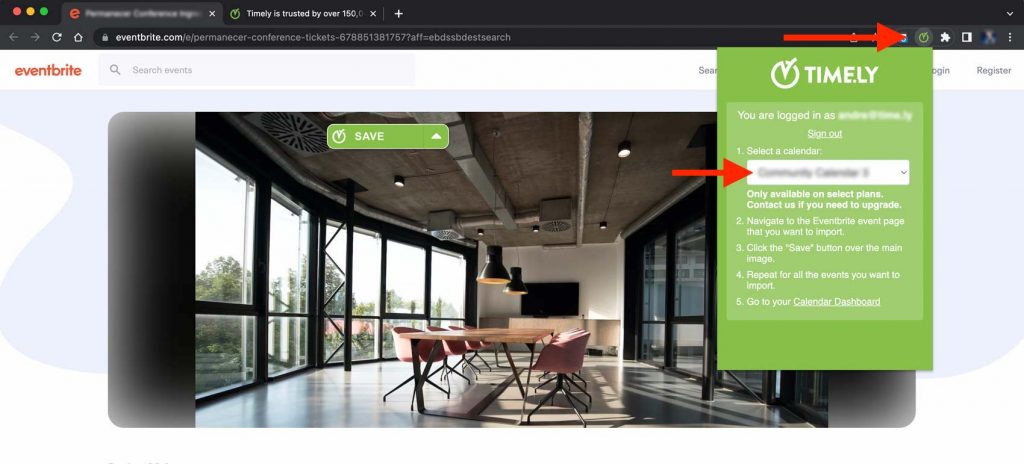
A continuación, haga clic en el Guardar botón para importar el evento a su calendario de eventos en línea. El evento importado se publicará en su calendario inmediatamente.
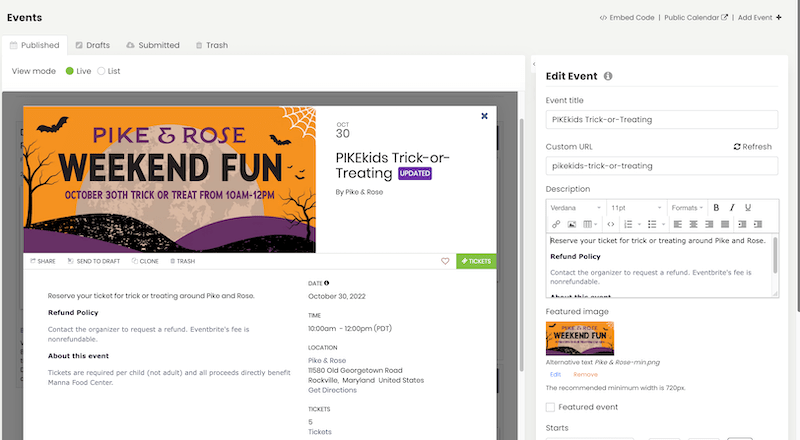
Importante: Después de importar un evento de Eventbrite a tu Timely calendario, recomendamos confirmar si tiene toda la información. A veces, las imágenes u otros detalles del evento no se importan correctamente debido a cambios en el sitio web de Eventbrite que están fuera de nuestro control. Si experimenta algún problema al importar eventos de Evenbrite usando Timely Extensión de Chrome, por favor déjanos saber.
Para obtener más instrucciones para el usuario, visite nuestro Centro de Ayuda. Si tiene alguna pregunta o necesita ayuda adicional, no dude en contáctenos. Alternativamente, puede abrir un ticket de soporte desde su Timely tablero de cuenta.